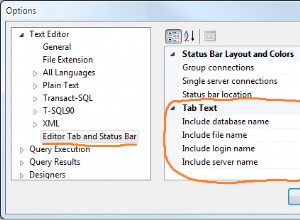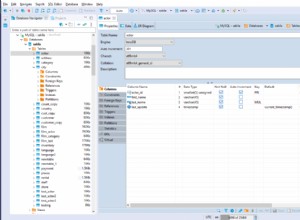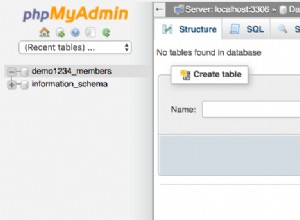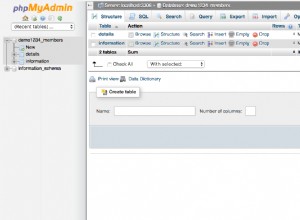Po pierwsze, kiedy wdrażasz instalację jednym kliknięciem, musisz upewnić się, że zaznaczyłeś opcję „zainstaluj phpMyAdmin” — założymy, że została ona zainstalowana i nie zastąpiłeś domyślnego użytkownika i hasła phpMyAdmina po :)
Następnie przejdź do konsoli Google Cloud i znajdź swój projekt, w którym znajduje się instalacja WordPress. Z menu po lewej stronie otwórz Compute Engine i na karcie Instancje maszyn wirtualnych wybierz swoją maszynę wirtualną.
Po otwarciu tego widoku przewiń w dół do sekcji niestandardowych metadanych i znajdź wartość „MYSQL_ROOT_PASSWORD”. To jest hasło, którego potrzebujesz, aby zalogować się do phpMyAdmin.
Po poznaniu tej wartości przejdź do zewnętrznego adresu IP swojego komputera i dodaj /phpmyadmin po adresie IP (np. xxx.xxx.xxx.xxx/phpmyadmin).
Domyślnym użytkownikiem będzie „root”, a następnie wprowadź odpowiednią wartość z MYSQL_ROOT_PASSWORD w niestandardowych metadanych. To powinno załatwić sprawę i zapewnić dostęp do phpMyAdmin. Mam nadzieję, że to pomoże!
Pozdrawiam,
Tylera